
Този софтуер ще поддържа драйверите ви работещи, като по този начин ви предпазва от често срещани компютърни грешки и отказ на хардуер. Проверете всичките си драйвери сега в 3 лесни стъпки:
- Изтеглете DriverFix (проверен файл за изтегляне).
- Щракнете Започни сканиране за да намерите всички проблемни драйвери.
- Щракнете Актуализиране на драйвери за да получите нови версии и да избегнете неизправности в системата.
- DriverFix е изтеглен от 0 читатели този месец.
Докато осъществявате достъп до защитена страница като вашата банкова страница, може да срещнете грешки, свързани със сигурността. Една такава грешка е неуспешната SSL грешка.
Няколко потребители на Windows съобщиха за подобни грешки в Общност на Microsoft форум.
От миналата седмица вече нямам достъп до страницата за онлайн банкиране в Windows 10.
Edge и Internet Exporer се връщат: INET_E_DOWNLOAD_FAILURE
и Firefox връща: SSL_ERROR_BAD_MAC_ALERT
Имам друг компютър с Windows 7: няма проблем! И двата компютъра работят с един и същ вирусен сканер F-Secure и Malwarebytes.
Ако и вие сте обезпокоени от тази грешка, ето няколко съвета за отстраняване на неизправности, които ще ви помогнат да разрешите грешката на SSL при сигурна връзка в Windows.
Как мога да разреша грешка SSL_ERROR_BAD_MAC_ALERT?
1. Проверете за предпазни филтри

- Тази грешка може да възникне, ако имате разрешен филтър за безопасност от вашия доставчик на интернет услуги.
- Ако сте активирали филтър за безопасност от вашия ISP, помолете ги да го деактивират или можете да го деактивирате, като влезете в контрола на акаунта на вашия ISP.
- Ако не си спомняте да помолите вашия доставчик на интернет да активира уеб филтър, проверете контрола на акаунта си, за да видите дали е активиран.
- Много доставчици на интернет по подразбиране активират филтри за безопасност по време на инсталацията.
Деактивирайте филтрирането на приложения на вашия антивирус
- Антивирусът се предлага с настройка на протокол за филтриране на приложения.
- Проверете дали вашият антивирус има активиран протокол за филтриране на приложения.
- Деактивирайте функцията в настройките и проверете за подобрения.
- Докато антивирусната програма NOD32 се предлага с функция за филтриране на протокол за приложение, други антивируси могат да имат различни имена за една и съща.
Деактивиране на филтрирането на протокол в NOD32
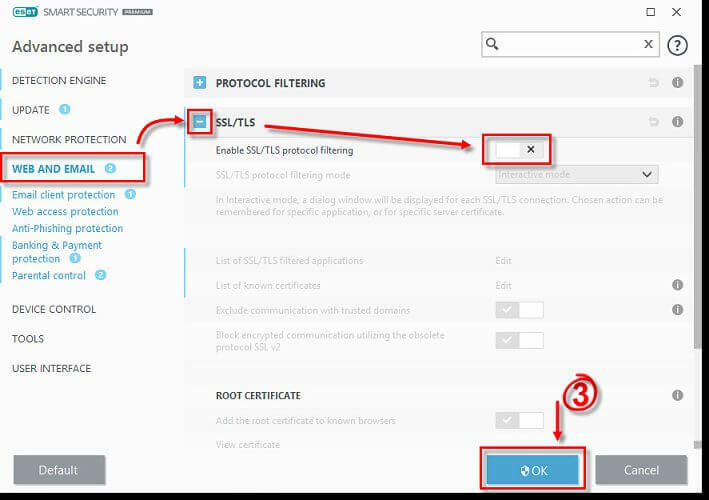
- Стартиране ESET антивирусна.
- Натиснете F5 за да стартирате Разширена настройка.
- Кликнете върху Мрежа и имейл опция от левия прозорец.
- Кликнете върху SSL / TLS за да го разширите.
- Превключете превключвателя за - Активирайте SSL / TLS филтриране на протокол опция за деактивиране на функцията.
- Щракнете Добре за да запазите промените.
- Сега опитайте да влезете в уеб страницата, която показва грешката. Ако имате достъп до уеб страницата без грешка, уверете се, че сте активирали отново филтрирането на SSL / TLS протокол.
Ако деактивирането на протокола за филтриране на приложения не помогна, опитайте временно да деактивирате антивируса. Щракнете с десния бутон върху иконата на антивируса в лентата на задачите и изберете деактивиране / изключване. Опитайте да влезете в уеб страницата и проверете за подобрения.
2. Неправилно системно време и дата
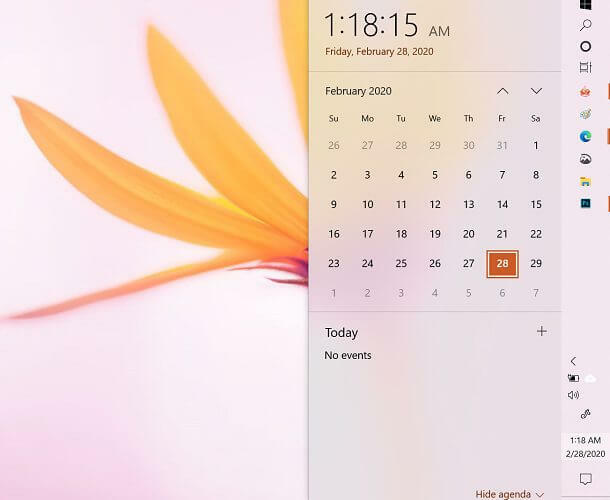
- Всички уеб браузъри използват сертификата на защитен уебсайт, за да гарантират, че информацията ви се изпраща до сървъра в реално време, за да защити потребителя от фишинг атаки.
- Така че, неправилната системна дата може да накара уеб браузърът да открие, че сертификатът за сигурност на уебсайта е изтекъл или невалиден, което води до неуспешна SSL грешка.
- Уверете се, че системната дата и час са правилни и след това опитайте отново.
3. Преинсталирайте уеб браузъра
Деактивирайте добавките на браузъра
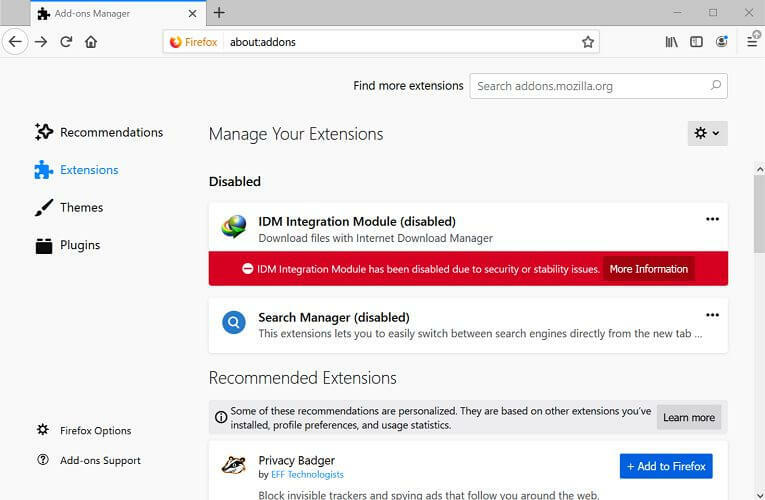
- В Firefox щракнете Меню.
- Изберете Добавки от опциите. Можете също да получите достъп до него, като натиснете Ctrl + Shift + A.
- Кликнете върху Разширения икона от левия прозорец.
- Деактивирайте всички разширения едно по едно.
- Рестартирайте браузъра и опитайте да влезете в уеб страницата.
- Ако проблемът продължава, може да се наложи да преинсталирате браузъра.
Деинсталирайте уеб браузъра
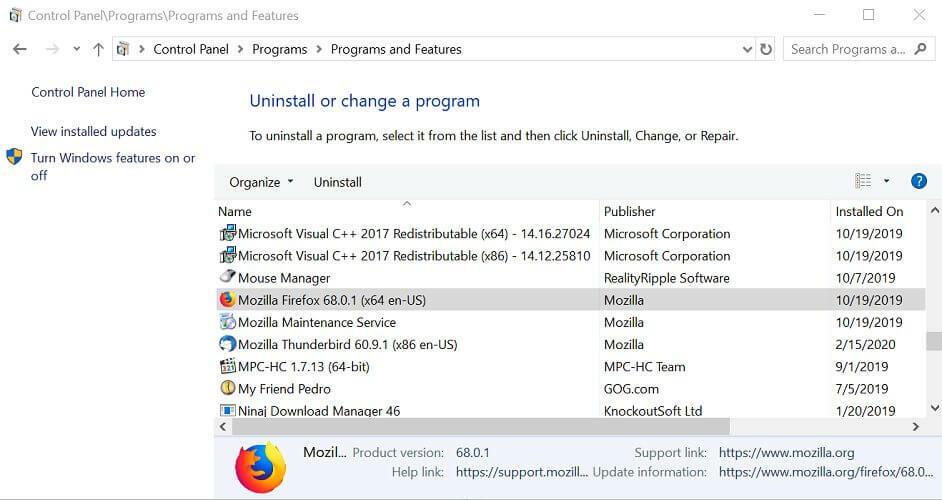
- Натиснете Windows Key + R за да отворите Run.
- Тип контрол и щракнете ДОБРЕ.
- От контролния панел отидете на Програми> Програми и функции.
- Изберете уеб браузъра и кликнете върху Деинсталирайте. Щракнете Да ако бъде поискано да потвърди действието. Изчакайте браузърът да се деинсталира.
- След това преинсталирайте най-новата версия на уеб браузъра и проверете дали грешката е разрешена.
4. Върнете се към предишната версия
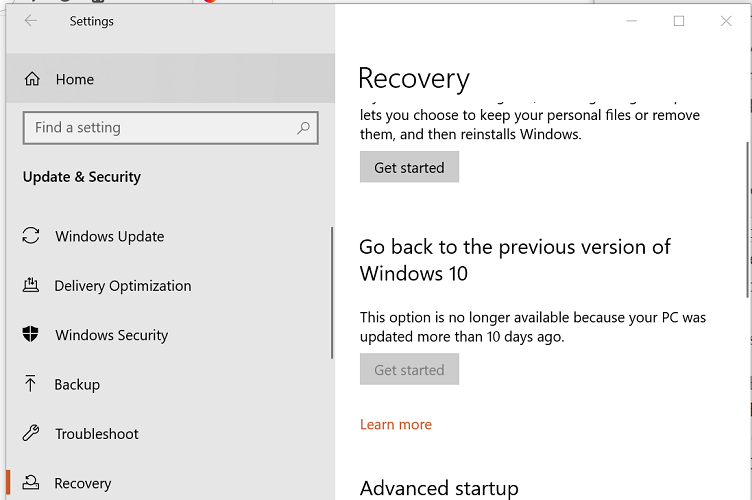
- Ако грешката е започнала да се появява след актуализиране до последната версия на Windows OS, опитайте да се върнете към предишната версия.
- Кликнете върху Започнете и изберете Настройки.
- Кликнете върху Актуализации и сигурност.
- Изберете Възстановяване раздел.
- Под Върнете се към предишната версия на Windows 10, кликнете върху Първи стъпки.
- Следвайте инструкциите на екрана, за да инсталирате предишната версия.
Опцията за връщане към предишната версия на Windows 10 е достъпна само за 10 дни от инсталирането на актуализацията. Ако бутонът Първи стъпки е неактивен, трябва да създадете стартиращо устройство, използвайки ISO файла на по-ранната версия на Windows OS и след това да надстроите / нова инсталация с помощта на стартиращото устройство.
Надяваме се, че това ръководство се е оказало полезно във вашата ситуация. Не се колебайте да споделите своя опит с нас, като използвате раздела за коментари, намерен по-долу.

![Ами сега! Възникна проблем при възпроизвеждането на видеоклипа [Google Drive]](/f/039e147df41a4ca5c20dd53989cd2bcd.jpg?width=300&height=460)
![КОРЕКЦИЯ: DLG_FLAGS_INVALID_CA код за грешка [Пълно ръководство]](/f/a8cb8d689689294e04336807916da30e.jpg?width=300&height=460)